Тестер регулярных выражений
🔗 Оригинальная страница — Источник данного материала
�Описание
Регулярные выражения - это своеобразный фильтр для поиска текстовых строк, соответствующий требуемым условиям. Встроенный конструктор регулярных выражений позволит быстро создавать правила, не вникая во все тонкости их составления.
Где используются регулярные выражения?
- Извлечение информации со страниц сайта
- Фильтрация данных в списках, таблицах
- Поиск письма и\или ссылки подтверждения регистрации;
- Поиск конкретного фрагмента в тексте
- Поиск строк для удаления в списках;
- И множество других полезных применений
Как быстро составить регулярное выражение в ZennoPoster?
Для их составления вы можете воспользоваться помощником - *Тестером регулярных выражений. Его можно найти в меню Инструменты → Тестер рег. выражений
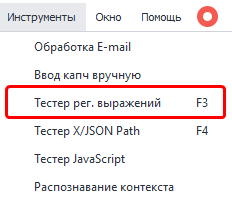
Окно Тестера регулярных выражений
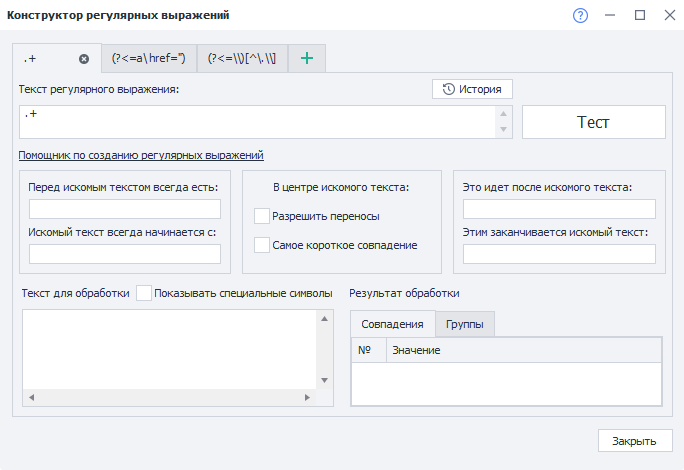
Вкладки
Вы можете одновременно работать над несколькими регулярными выражениям в разных вкладках. В качестве имени вкладки используется текст регулярного выражения.
История
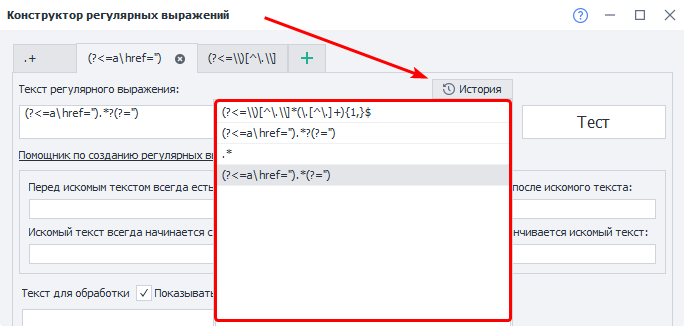
Сюда сохраняются все выражения, которые Вы проверяли с помощью кнопки *Тест.
Текст регулярного выражения
Тут будет находиться текст регулярного выражения. Вы можете редактировать текст в этом поле.
При внесении изменений в поля и чекбоксы из группы Помощник по созданию регулярных выражений все правки, которые Вы вносили в текст выражения вручную, будут утеряны!
Кнопка Тест
После нажатия выражение из поля *Текст регулярного выражения применится к *Текст для обработки. Что из этого получилось можно найти в *Результат обработки.
Перед искомым текстом всегда есть, Это идёт после искомого текста
Этот текст ищется, но не будет включён в результат работы выражения.
Искомый текст всегда начинается с, Этим заканчивается искомый текст
Данный текст включается в результат работы.
Разрешить переносы
Включение\отключение многострочного поиска.
Самое короткое совпадение
При включении данной опции, в результатах мы получим самую короткую подстроку, соответствующую составленному выражению.
Текст для обработки
В это поле нужно ввести текст, по которому будет производиться поиск текста.
Данные в это поле можно внести прямо из переменной проекта: ПКМ=>Установить значение из переменной.
Возможность установить значение из переменной добавлена в ZennoPoster 7.4.0.0
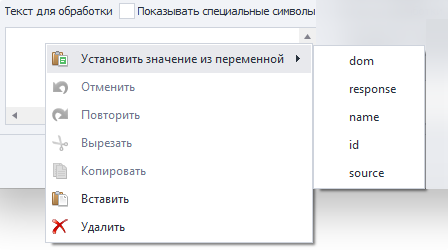
В выпадающем списке будут отображены переменные текущего активного проекта.
Показывать специальные символы
Стоит ли отображать переносы строки, табы (и некоторые другие символы) в виде специальных символов?
Выключено
Включено
Результат обработки
Вкладка Совпадения
Здесь будет отображён результат применения регулярного выражения к тексту.
Вкладка Группы
Сюда попадут результаты работы в случае применения Групповых регулярных выражений. Пример таких выражений можно найти в описании экшена ❗→ Обработка текст => Regex => В переменные.
Пример использования
Давайте разберём на примере конкретной и часто встречающейся задачи – парсинг ссылок. Допустим, мы получили HTML какого-то DIVа или ❗→ весь DOM страницы и нам нужно спарсить все ссылки с этого кода и сохранить их в ❗→ список.
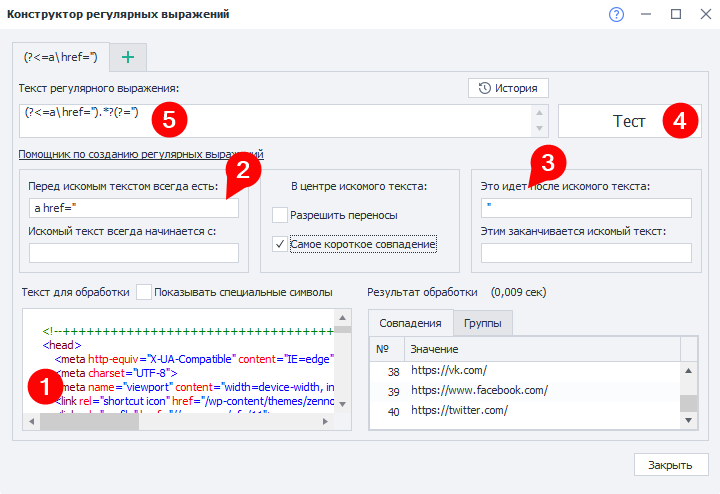
- Вставляем в поле наш исходный код в котором будем искать ссылки (быстро вставить код текущей активной вкладки в *Тестер можно с помощью окна ❗→ Просмотр текста страницы ).
- Укажем подстроку, которая обычно идет перед ссылкой, а именно тег
a href=”. - Добавим кавычки, которыми закрывается строка ссылки. Не забываем галочку «Самое короткое совпадение», ведь нам нужно собрать строку только между двумя крайними кавычками.
- Нажмём кнопку «Тест» и в поле «Результат обработки» появится нужный нам список из ссылок (если есть совпадения). Если получилось что-то не то, попробуйте изменить условия поиска.
- Можем скопировать готовое регулярное выражение и применить его в своём шаблоне. Например, в действии ❗→ Обработка текста → Regex
Регулярное выражение ищет столько подстрок, сколько есть в тексте. Если нужно взять какой-то конкретный номер совпадения, пользуйтесь диапазонами.
Символы со специальным значением
Большинство символов в регулярном выражении представляют сами себя за исключением специальных символов [ ] \ / ^ $ . | ? * + ( ) { }, которые могут быть экранированы символом \ (обратная косая черта) для представления самих себя в качестве символов текста. То есть простейшее регулярное выражение можно записать так: `abc```xml
, которому будет соответствовать строка abc.
| Спец. символ | Значение | Пример | Соответствие |
|---|---|---|---|
* | Число повторений 0 и больше | ab*c | abc, abbc, ac |
. | Один любой символ, исключая символ новой строки | a.c | aac |
+ | Число повторений 1 и больше | ab+c | abc, abbc |
? | Число повторений 0 или 1 | ab?c | abc, ac |
| | Оператор “ИЛИ“ | a|b|c | a, b, c |
() | Группировка | zennolab(com)+ | zennolabcom, zennolabcomcom |
[] | Список символов, один из которых может присутствовать в тексте | zennoposter[57] | zennoposter5, zennoposter7 |
[^] | Список символов, которые не входят в указанный набор | [^0-9] | abc 123 |
- | Диапазон символов (используется в квадратных скобках) | [3-7] [а-д] | 3, 4, 5, 6, 7 а, б, в, г, д |
^ | Начало строки | ^a | aaa aaa |
$ | Конец строки | a$ | aaa aaa |
{} | Количество повторений предыдущего символа. Число повторений {n} - ровно n раз{m,n} - от m до n включительно{m,} - не менее m раз{,n} не более n раз | zen{2}oposter (abc){2,3} | zennoposter abcabc, abcabcabc |
\ | Экранирование специальных символов | a\.b\.c | a.b.c |
\b | Граница слова | a\b \ba | aaa aaa |
\B | Не граница слова | \Ba\B | aaa aaa |
\s | Пробельный символ | aaa\s?bbb | aaa bbb, aaabbb |
\S | Непробельный символ | aaa\S+ | aaabc cccc |
\d | Цифровой символ | \d+ | abc 123 abc |
\D | Нецифровой символ | \D+ | abc 123 abc |
\w | Буквенный или цифровой символ, включая знак _ | \w+ | abc, 123 |
\W | Любой символ, кроме буквенного, цифрового или _ | \W+ | 123₽ |
\r | Возврат каретки | ||
\n | Перевод строки | ||
\t | Знак табуляции |
Модификаторы
Модификаторы действуют с момента вхождения и до ко�нца регулярного выражения или противоположного модификатора.
| Модификатор | Описание | Описание |
|---|---|---|
(?i) | Включает | нечувствительность к регистру |
(?-i) | Выключает | |
(?s) | Включает | режим соответствия точки символам переноса строки. |
(?-s) | Выключает | |
(?m) | Многострочный поиск. Символы ^ и $ вызывают соответствие только | после и до символов новой строки |
(?-m) | с началом и концом текста | |
(?x) | Включает | режим без учёта пробелов между частями регулярного выражения и позволяет использовать # для комментариев |
(?-x) | Выключает |
Просмотр вперёд и назад
Поиска фрагмента текста, «просматривая» (но не включая в найденное) окружающий текст, который расположен до или �после искомого фрагмента текста. Просмотр с отрицанием используется реже и «следит» за тем, чтобы указанные соответствия, напротив, не встречались до или после искомого текстового фрагмента.
| Представление | Вид просмотра | Пример | Соответствие |
|---|---|---|---|
(?=шаблон) | Позитивный просмотр вперёд | Людовик(?=XVI) | ЛюдовикXV, ЛюдовикXVI, ЛюдовикXVIII, ЛюдовикLXVII, ЛюдовикXXL |
(?!шаблон) | Негативный просмотр вперёд (с отрицанием) | Людовик(?!XVI) | ЛюдовикXV, ЛюдовикXVI, ЛюдовикXVIII, ЛюдовикLXVII, ЛюдовикXXL |
(?<=шаблон) | Позитивный просмотр назад | (?<=Сергей )Иванов | Сергей Иванов, Игорь Иванов |
(?<!шаблон) | Негативный просмотр назад (с отрицанием) | (?<!Сергей )Иванов | Сергей Иванов, Игорь Иванов |
Сборник регулярных выражений
Примеры полезных регулярок для быстрого решения наиболее распространенных задач.
E-mail адрес
(?i)[A-Z0-9._%+-]+@[A-Z0-9-]+.+.[A-Z]{2,4}
Номер телефона
+?(\d{1,3})?[- .]?(?(?:\d{2,4}))?[- .]?[\d-]{5,9}
IP адрес
(?:(?:25[0-5]|2[0-4][0-9]|[01]?[0-9][0-9]?)\.){3}(?:25[0-5]|2[0-4][0-9]|[01]?[0-9][0-9]?)
URL адрес
(https?:\/\/)?([\w\.]+)\.([a-z]{2,6}\.?)(\/[\w\.]*)*\/?
Извлечение имени и расширения файла из пути
(?<=\\)[^\.\\]*(\.[^\.]+){1,}$
Если Вы не знаете , как составить регулярное выражение для своей ситуации, попросите помощи у нашего сообщества на форуме в разделе Вопросы новичков или в специальной теме Регулярные выражения на все случаи жизни.